آموزش تصویری تغییر فرمت فایل ویدئویی به MP3 با نرمافزار VLC Player
- یکشنبه ۱۳ مرداد ۱۳۹۸
- آموزش و ترفند ~ آموزش نرم افزار

تغییر فرمت فایل ویدیویی به MP3 یکی از نیاز های هر کاربر است. اگر میخواهید فایلهای ویدئویی خود را به فرمت MP3 تبدیل کنید، خبر خوب این است که تبدیل فرمت ویدئو به MP3 کار بسیار آسانی میباشد و در این مطلب از گویاتک قصد داریم نحوه انجام این کار را توضیح دهیم.

آموزش تصویری تغییر فرمت فایل ویدئویی به MP3 با نرمافزار VLC Player
راههای زیادی برای تبدیل ویدئو به MP3 وجود دارد. در این مطلب با استفاده از نرم افزار VLC در ویندوز میخواهیم این کار را انجام دهیم. شما میتوانید از تمامی نسخه های VLC برای تبدیل فرمت ویدئو به MP3 استفاده کنید، ما در این مطلب از نسخه 1.0 این نرمافزار استفاده میکنیم. همچنین برای کم کردم حجم ویدیو از آموزش " آموزش کم کردن حجم فایل ویدیوی با VLC " دیدن فرمایید.
تغییر فرمت فایل ویدئویی به MP3 با استفاده از نرمافزار VLC
اول وارد نرم افزار VLC شده و نشانگر موس را روی عبارت Media ببرید. یک لیست باز میشود که باید روی گزینه Convert / Save کلیک کنید. همچنین برای اجرای این گزینه میتوانید از کلیدهای ترکیبی Ctrl+R استفاده کنید.
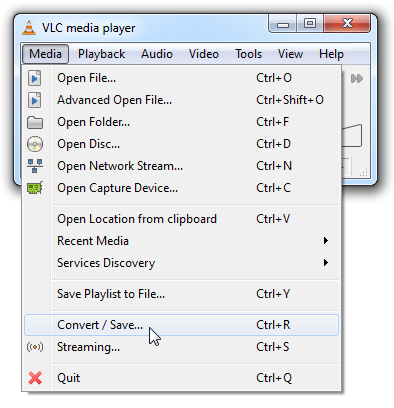
سربرگ media برنامه vlc
در مرحله بعدی یک پنجره با نام Open Media باز میشود، در سربرگ File روی گزینه Add کلیک کنید و ویدئویی که قصد دارید به MP3 تبدیلش کنید را انتخاب کرده و سپس روی دکمهی Convert / Save کلیک کنید.
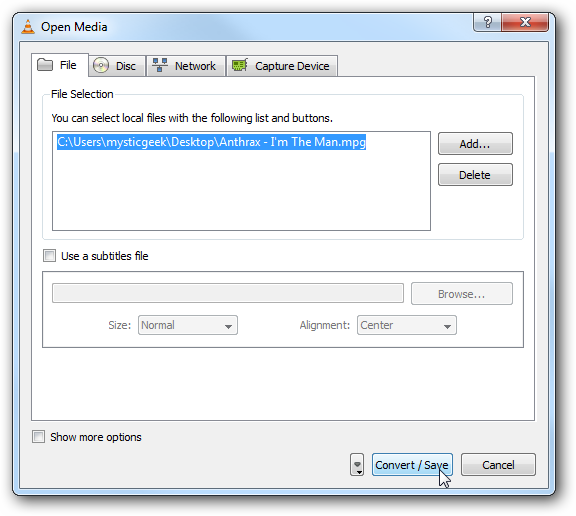
بخش تبدیل فرمت فایل در VLC
در این مرحله پنجره Convert نشان داده میشود. در این بخش شما با چند گزینه مواجه خواهید شد. گزینه Source نشان دهندهی فایل انتخابی میباشد، در قسمت Settings میتوانید تنظیمات فایل نهایی را مشخص کنید. از گزینه Destination هم برای تعیین محل ذخیره کردن فایل نهایی میتوانید استفاده کنید.
اگر از نسخه های جدیدتر VLC استفاده میکنید امکان دارد که گزینه های Settings و Destination ترتیب متفاوتی از عکس زیر داشته باشند.
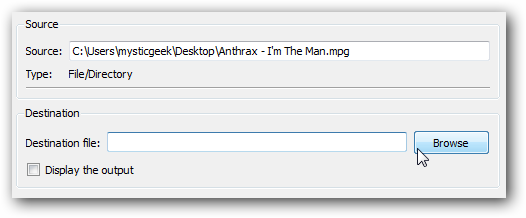
تغییر فرمت فایل به ام پی 3 در برنامه وی ال سی
روی گزینه Destination کلیک کرده و محل ذخیرهسازی فایل MP3 را مشخص کنید. با کلیک بر روی دکمهی Browse پنجره اکسپلورر باز میشود، شما باید یک نام برای فایل نهایی خود انتخاب کرده و سپس روی گزینه Save کلیک کنید.
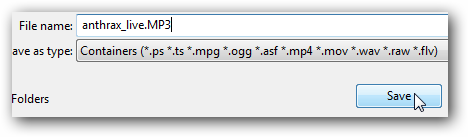
آموزش تبدیل ویدیو به MP3
بعد از اینکه محل ذخیره فایل MP3 را مشخص کردید، دوباره به پنجره Convert هدایت خواهید شد. در همین پنجره و در قسمت کادر Settings و مقابل عبارت Profile دکمهای با تصویر آچار فرانسه و پیچگوشتی وجود دارد. روی این دکمه کلیک کنید. (اگر از نسخه های جدیدتر نرم افزار VLC استفاده میکنید، تصویر این دکمه فقط یک آچار فرانسه میباشد).
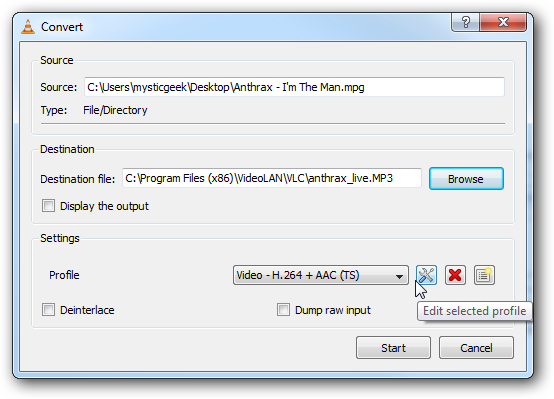
MP3 کردن ویدیو و فیلم
پنجرهای باز میشود که باید از سربرگ Encapsulation روی گزینه WAV کلیک کنید.
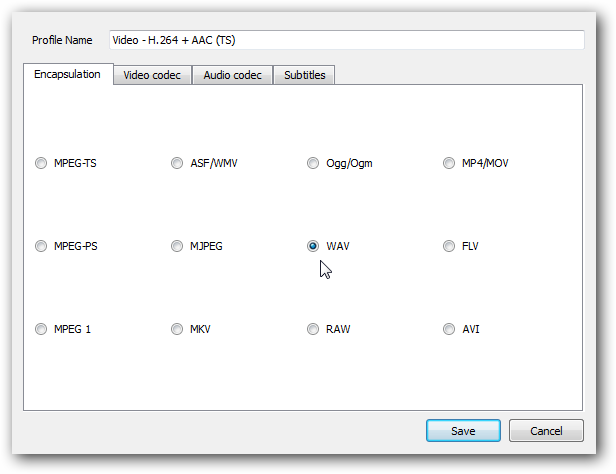
انتخاب فرمت تبدیل
در مرحله بعدی از سربرگ Audio Codec به بخش Codec رفته و از منوی کشویی موجود MP3 را انتخاب کنید.
در صورتی که قادر به انتخاب گزینه MP3 نبودید باید تیک قسمت Keep original audio track را بردارید.
گزینه های بعدی برای تعیین BitRate و تعداد کانالها و میزان Sample Rate فایل نهایی MP3 میباشند. بعد از اعمال تغییرات لازم، روی دکمه Save کلیک کنید.
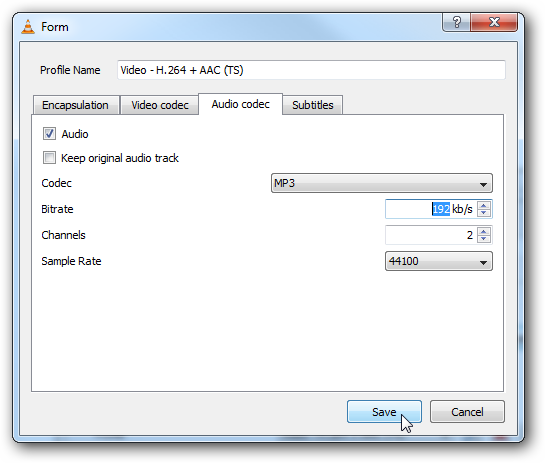
تنظیم مشخصات ام پی 3 برای تغییر فرمت
در این مرحله دوباره به پنجره Convert هدایت خواهید شد. روی دکمه Start کلیک کنید تا عملیات تبدیل آغاز شود.
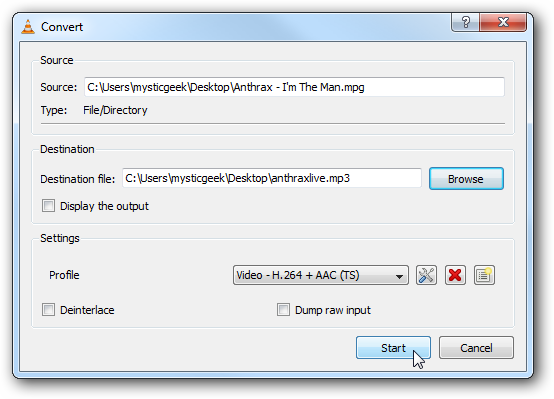
شروع تغییر فرمت با vlc
پنجرهای باز میشود که نشان دهنده پروسهی تغییر فرمت فایل ویدئویی به MP3 میباشد.
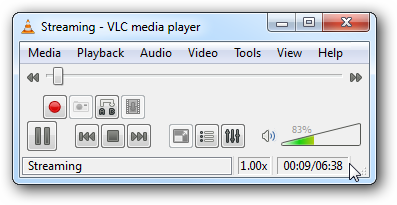
تغییر فرمت ویدیو به ام پی 3
هنگامی که عملیات تبدیل تمام شد، به محلی که ذخیرهسازی فایل را تعیین کرده بودید بروید تا فایل نهایی MP3 را پیدا کرده واجرا کنید.
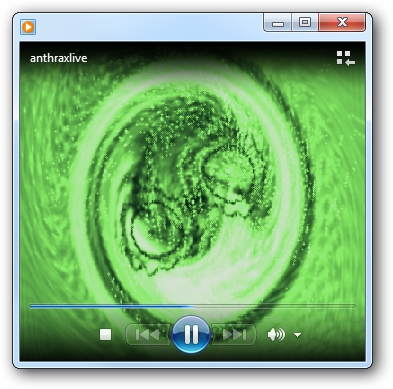
پخش MP3
تغییر فرمت فایل های ویدئویی به MP3 با استفاده از نرمافزار VLC تنها یکی از روش های موجود برای انجام این کار میباشد. اگر فایل ویدئویی شما دارای فرمت FLV میباشد، توصیه میشود که از نرمافزار VLC برای تبدیل به MP3 استفاده نکنید، زیرا فایل نهایی، کیفیت صدای بسیار پایینی خواهد داشت.
روشها، نرم افزارها و وبسایت های متفاوتی برای تغییر فرمت فایلهای ویدئویی به MP3 موجود میباشند. اما با استفاده از نرم افزار VLC میتوانید به صورت کاملا رایگان و با سرعتی بالا این پروسه را انجام دهید.







